MacBook Pro: come rimuovere o installare la memoria
Scopri come rimuovere o installare la memoria nel tuo computer portatile MacBook Pro.
Per identificare il tuo modello di MacBook Pro, usa le informazioni riportate nell'articolo Come identificare il modello di MacBook Pro.
Una volta identificato il modello in tuo possesso, cercalo nell'elenco riportato di seguito per visualizzare le istruzioni relative a tale modello. Nota: i portatili Apple non elencati in questa tabella sono dotati di memoria non rimovibile.
Modelli applicabili
Le istruzioni fornite di seguito riguardano i seguenti modelli di MacBook Pro (13 pollici):
MacBook Pro (13 pollici, metà 2012)
MacBook Pro (13 pollici, fine 2011)
MacBook Pro (13 pollici, inizio 2011)
MacBook Pro (13 pollici, metà 2010)
MacBook Pro (13 pollici, metà 2009)
Specifiche della memoria
Consulta le tabelle seguenti per verificare che la memoria che stai installando sia compatibile con il tuo MacBook Pro.
MacBook Pro (13 pollici, metà 2012) | |
|---|---|
Numero di slot di memoria | 2 |
Memoria di base | 4 GB |
Memoria massima | 8 GB |
Specifiche della scheda di memoria | - Formato DDR3 (Double Data Rate Small Outline Dual Inline Memory Module) - 67,6 mm x 30 mm (1,18 pollici) - 2 GB o 4 GB - 204 pin - RAM di tipo DDR3 a 1600 MHz PC3-12800 |
Note aggiuntive | Per ottenere prestazioni ottimali, utilizza entrambi gli slot di memoria e installa un modulo di memoria uguale in ciascuno slot. |
MacBook Pro (13 pollici, fine 2011) e MacBook Pro (13 pollici, inizio 2011) | |
Numero di slot di memoria | 2 |
Memoria di base | 4 GB |
Memoria massima | 8 GB |
Specifiche della scheda di memoria | - Formato DDR3 (Double Data Rate Small Outline Dual Inline Memory Module) - 67,6 mm x 30 mm (1,18 pollici) - 2 GB o 4 GB - 204 pin - RAM di tipo DDR3 a 1333 MHz PC3-10600 |
Note aggiuntive | Per ottenere prestazioni ottimali, utilizza entrambi gli slot di memoria e installa un modulo di memoria uguale in ciascuno slot. |
MacBook Pro (13 pollici, metà 2010) e MacBook Pro (13 pollici, metà 2009) | |
Numero di slot di memoria | 2 |
Memoria di base | 4 GB |
Memoria massima | 8 GB |
Specifiche della scheda di memoria | - Formato DDR3 (Double Data Rate Small Outline Dual Inline Memory Module) - 30 mm (1,18 pollici) - 2 GB o 4 GB - 204 pin - RAM di tipo DDR3 a 1066 MHz PC3-8500 |
Note aggiuntive | Per ottenere prestazioni ottimali, utilizza entrambi gli slot di memoria e installa un modulo di memoria uguale in ciascuno slot. |
Rimuovere o installare la memoria
Attenzione: i componenti interni del MacBook Pro possono surriscaldarsi. Se stavi usando il MacBook Pro, attendi dieci minuti dopo aver spento il computer per lasciare raffreddare i componenti interni prima di continuare.
Passaggio 1: rimuovere la scocca inferiore
Spegni il MacBook Pro. Scollega l'alimentatore, il cavo Ethernet, i cavi USB, il blocco di sicurezza e qualsiasi altro cavo collegato al MacBook Pro per evitare di danneggiare il computer.
Capovolgi il MacBook Pro e rimuovi le dieci (10) viti che fissano la scocca inferiore. Poiché le viti hanno lunghezze diverse, prendi nota delle lunghezze e delle posizioni delle viti in modo da poterle sostituire correttamente. Riponi le viti in un posto sicuro. Solleva la scocca e posizionala di lato.
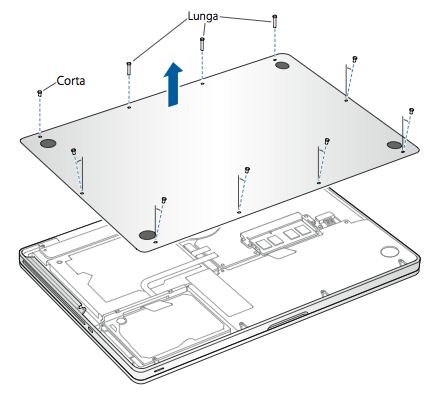
Tocca una superficie metallica all'interno del computer per scaricare l'elettricità statica dal corpo.

Passaggio 2: rimuovere la memoria esistente (se presente)
Spingi le levette di espulsione verso l'esterno sui lati del modulo di memoria per allentare il modulo dallo slot della scheda di memoria. La memoria si solleva in posizione inclinata. Prima di rimuoverla, assicurati di individuare le tacche semicircolari. Se non le vedi, prova a premere di nuovo le levette verso l'esterno.
Afferra il modulo di memoria dalle tacche e rimuovilo dallo slot.
Rimuovi l'altro modulo di memoria.
Importante: afferra i moduli di memoria dai bordi senza toccare i connettori dorati.
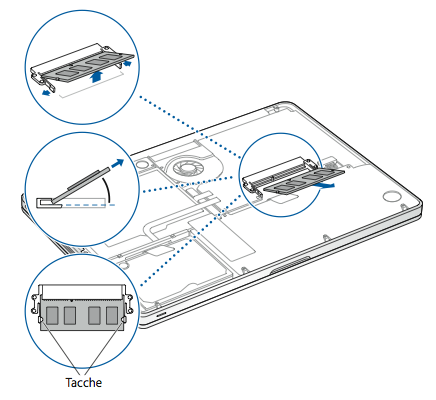
Passaggio 3: installare la memoria
Allinea la tacca sul bordo dorato del modulo alla tacca nello slot di memoria inferiore.
Inclina la scheda e spingi la memoria nello slot.
Spingi verso il basso il modulo di memoria con due dita, esercitando una pressione ferma e regolare. Quando inserisci correttamente la memoria, dovresti sentire un clic.
Se necessario, ripeti questa procedura per installare un modulo di memoria aggiuntivo nello slot superiore. Premi verso il basso sul modulo per assicurarti che sia allineato.
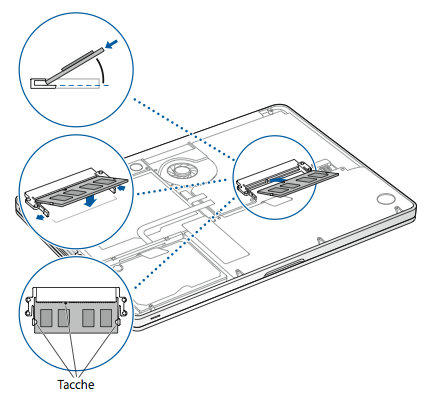
Nota: assicurati di installare la memoria come illustrato in questa figura, con i contatti dorati inseriti quasi completamente nel connettore.
Passaggio 4: sostituire la scocca inferiore
Sostituisci la scocca inferiore. Sostituisci e stringi le dieci viti che hai rimosso in precedenza, assicurandoti di inserire le viti di diversa lunghezza nelle posizioni corrette.
Modelli applicabili
Le istruzioni fornite di seguito riguardano i seguenti modelli di MacBook Pro da 15 pollici:
MacBook Pro (15 pollici, metà 2012)
MacBook Pro (15 pollici, fine 2011)
MacBook Pro (15 pollici, inizio 2011)
MacBook Pro (15 pollici, metà 2010)
MacBook Pro (15 pollici, 2,53 GHz, metà 2009)
MacBook Pro (15 pollici, metà 2009)
Specifiche della memoria
Consulta le tabelle seguenti per verificare che la memoria che stai installando sia compatibile con il tuo MacBook Pro.
MacBook Pro (15 pollici, metà 2012) | |
Numero di slot di memoria | 2 |
Memoria di base | 4 GB |
Memoria massima | 8 GB |
Specifiche della scheda di memoria | - Formato DDR3 (Double Data Rate Small Outline Dual Inline Memory Module) - 30 mm (1,18 pollici) - 2 GB o 4 GB - 204 pin - RAM di tipo DDR3 a 1600 MHz PC3-12800 |
Note aggiuntive | Per ottenere prestazioni ottimali, utilizza entrambi gli slot di memoria e installa un modulo di memoria uguale in ciascuno slot. |
MacBook Pro (15 pollici, fine 2011) e MacBook Pro (15 pollici, inizio 2011) | |
Numero di slot di memoria | 2 |
Memoria di base | 4 GB |
Memoria massima | 8 GB |
Specifiche della scheda di memoria | - Formato DDR3 (Double Data Rate Small Outline Dual Inline Memory Module) - 30 mm (1,18 pollici) - 2 GB o 4 GB - 204 pin - RAM di tipo DDR3 a 1333 MHz PC3-10600 |
Note aggiuntive | Per ottenere prestazioni ottimali, utilizza entrambi gli slot di memoria e installa un modulo di memoria uguale in ciascuno slot. |
MacBook Pro (15 pollici, metà 2010), MacBook Pro (15 pollici, 2,53 GHz, metà 2009), MacBook Pro (15 pollici, metà 2009) | |
Numero di slot di memoria | 2 |
Memoria di base | 4 GB |
Memoria massima | 8 GB |
Specifiche della scheda di memoria | - Formato DDR3 (Double Data Rate Small Outline Dual Inline Memory Module) - 30 mm (1,18 pollici) - 2 GB o 4 GB - 204 pin - RAM di tipo DDR3 a 1066 MHz PC3-8500 |
Note aggiuntive | Per ottenere prestazioni ottimali, utilizza entrambi gli slot di memoria e installa un modulo di memoria uguale in ciascuno slot. |
Rimuovere o installare la memoria
Attenzione: i componenti interni del MacBook Pro possono surriscaldarsi. Se stavi usando il MacBook Pro, attendi dieci minuti dopo aver spento il computer per lasciare raffreddare i componenti interni prima di continuare.
Passaggio 1: rimuovere la scocca inferiore
Spegni il MacBook Pro. Scollega l'alimentatore, il cavo Ethernet, i cavi USB, il blocco di sicurezza e qualsiasi altro cavo collegato al MacBook Pro per evitare di danneggiare il computer.
Capovolgi il MacBook Pro e rimuovi le dieci (10) viti che fissano la scocca inferiore. Poiché le viti hanno lunghezze diverse, prendi nota delle lunghezze e delle posizioni delle viti in modo da poterle sostituire correttamente. Riponi le viti in un posto sicuro. Solleva la scocca e posizionala di lato.
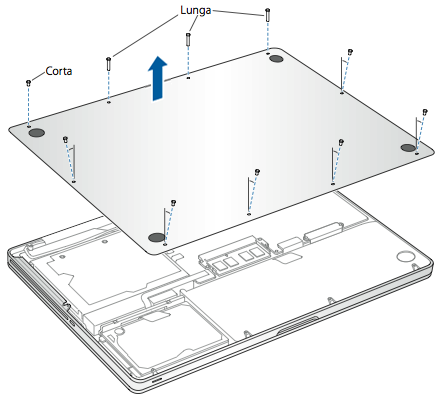
Tocca una superficie metallica all'interno del computer per scaricare l'elettricità statica dal corpo.

Passaggio 2: rimuovere la memoria esistente (se presente)
Spingi le levette di espulsione verso l'esterno sui lati del modulo di memoria per allentare il modulo dallo slot della scheda di memoria. La memoria si solleva in posizione inclinata. Prima di rimuoverla, assicurati di individuare le tacche semicircolari. Se non le vedi, prova a premere di nuovo le levette verso l'esterno.
Afferra il modulo di memoria dalle tacche e rimuovilo dallo slot.
Rimuovi l'altro modulo di memoria.
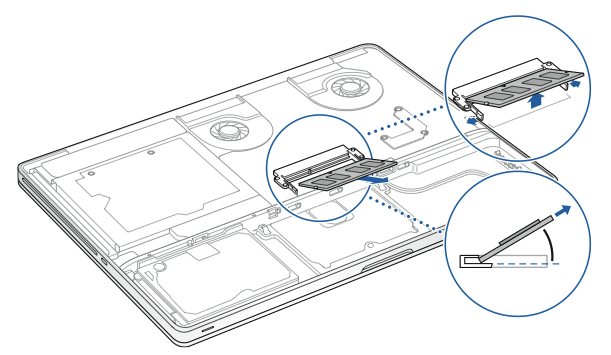
Importante: afferra i moduli di memoria dai bordi senza toccare i connettori dorati.
Passaggio 3: installare la memoria
Allinea la tacca sul bordo dorato del modulo alla tacca nello slot di memoria inferiore.
Inclina la scheda e spingi la memoria nello slot.
Spingi verso il basso il modulo di memoria con due dita, esercitando una pressione ferma e regolare. Quando inserisci correttamente la memoria, dovresti sentire un clic.
Se necessario, ripeti questa procedura per installare un modulo di memoria aggiuntivo nello slot superiore. Premi verso il basso sul modulo per assicurarti che sia allineato.
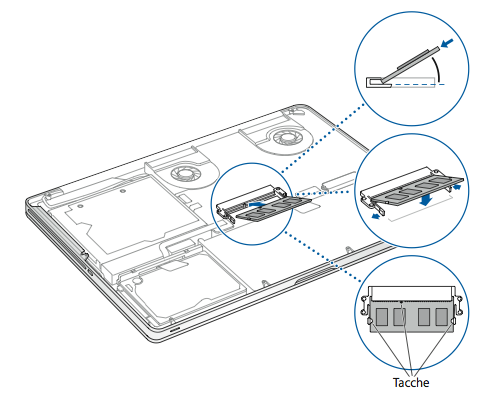
Nota: assicurati di installare la memoria come illustrato in questa figura, con i contatti dorati inseriti quasi completamente nel connettore.
Passaggio 4: sostituire la scocca inferiore
Sostituisci e stringi le dieci viti che hai rimosso in precedenza, assicurandoti di inserire le viti di diversa lunghezza nelle posizioni corrette.
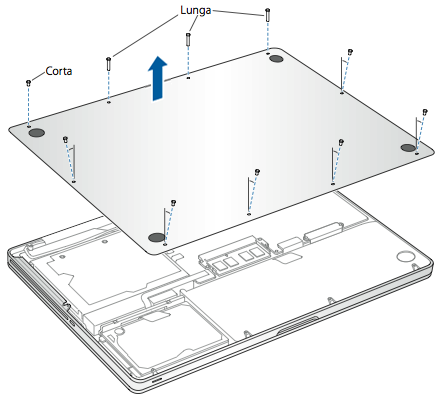
Modello applicabile
Le istruzioni fornite di seguito riguardano i seguenti modelli di MacBook Pro da 15 pollici:
MacBook Pro (15 pollici, fine 2008)
Specifiche della memoria
Consulta le tabella seguente per verificare che la memoria che stai installando sia compatibile con il tuo MacBook Pro.
MacBook Pro (15 pollici, fine 2008) | |
Numero di slot di memoria | 2 |
Memoria di base | 2 GB |
Memoria massima | 4 GB |
Specifiche della scheda di memoria | - Formato DDR3 (Double Data Rate Small Outline Dual Inline Memory Module) - 30 mm (1,18 pollici) - 1 GB o 2 GB - 204 pin - RAM di tipo DDR3 a 1066 MHz PC3-8500 |
Note aggiuntive | Per ottenere prestazioni ottimali, usa entrambi gli slot di memoria e installa un modulo di memoria identico in ciascuno slot. |
Rimuovere o installare la memoria
Attenzione: i componenti interni del MacBook Pro possono surriscaldarsi. Se stavi usando il MacBook Pro, attendi dieci minuti dopo aver spento il computer per lasciare raffreddare i componenti interni prima di continuare.
Passaggio 1: rimuovere lo sportello di accesso
Spegni il MacBook Pro. Scollega l'alimentatore, il cavo Ethernet, il blocco di sicurezza e qualsiasi altro cavo collegato al MacBook Pro per evitare di danneggiare il computer.
Capovolgi il MacBook Pro e individua il fermo. Spingi verso il basso per allentare il fermo e rimuovere lo sportello di accesso che copre la batteria e il disco rigido.
Il fermo deve essere in posizione allentata e aperta per rimuovere lo sportello di accesso.
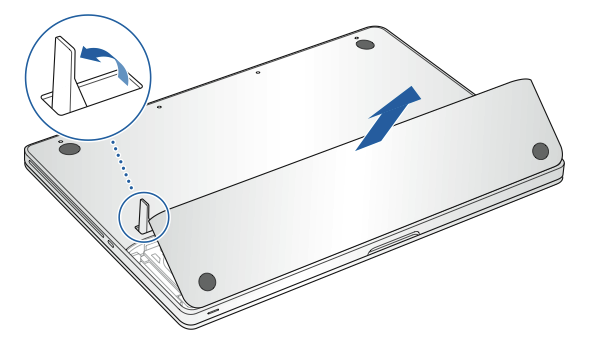
Passaggio 2: rimuovere la batteria
Con il fermo ancora in posizione aperta, tira delicatamente la linguetta per rimuovere la batteria.

Passaggio 3: rimuovere la scocca inferiore
Rimuovi le otto viti che fissano la scocca inferiore del MacBook Pro, poi rimuovi la scocca inferiore.
Importante: poiché le viti hanno lunghezze diverse, prendi nota delle lunghezze e delle posizioni delle viti in modo da poterle sostituire correttamente. Riponi le viti in un posto sicuro.
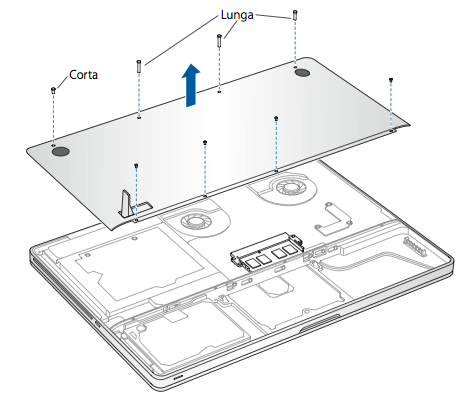
Tocca una superficie metallica all'interno del computer per scaricare l'elettricità statica dal corpo.

Passaggio 4: rimuovere la memoria esistente (se presente)
Spingi le levette di espulsione verso l'esterno sui lati del modulo di memoria per allentare il modulo dallo slot della scheda di memoria. La memoria si solleva in posizione inclinata. Prima di rimuoverla, assicurati di individuare le tacche semicircolari. Se non le vedi, prova a premere di nuovo le levette di espulsione.
Afferra il modulo di memoria dalle tacche e rimuovilo dallo slot.
Rimuovi l'altro modulo di memoria.
Importante: afferra i moduli di memoria dai bordi senza toccare i connettori dorati.
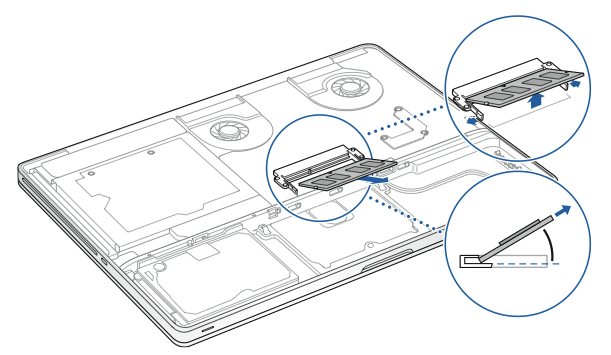
Passaggio 5: installare la memoria
Allinea la tacca sul bordo dorato del modulo alla tacca nello slot di memoria inferiore.
Inclina la scheda e spingi la memoria nello slot.
Spingi verso il basso il modulo di memoria con due dita, esercitando una pressione ferma e regolare. Quando inserisci correttamente la memoria, dovresti sentire un clic.
Se necessario, ripeti questa procedura per installare un modulo di memoria aggiuntivo nello slot superiore. Premi verso il basso sul modulo per assicurarti che sia allineato.
Nota: assicurati di installare la memoria come illustrato nella figura seguente, con i contatti dorati inseriti quasi completamente nel connettore.
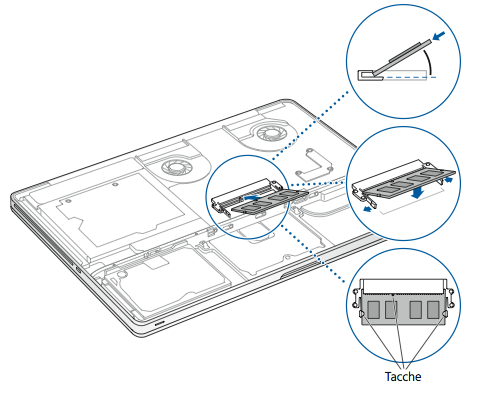
Passaggio 6: sostituire la scocca inferiore
Sostituisci la scocca inferiore. Sostituisci e stringi le otto viti.
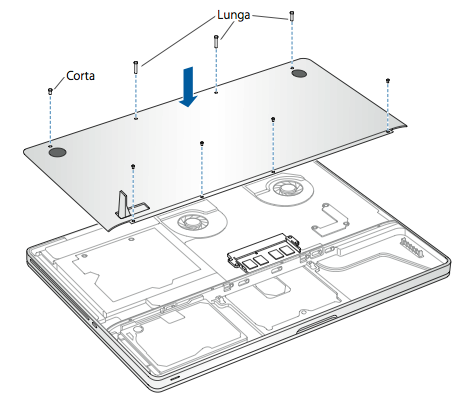
Passaggio 7: sostituire la batteria
Per sostituire la batteria, assicurati che il fermo sia in posizione aperta. Tieni la batteria in posizione inclinata e fai scorrere il bordo della batteria sotto le staffe sul bordo esterno dell'alloggiamento della batteria. Premi delicatamente la batteria verso il basso.
Passaggio 8: sostituire lo sportello di accesso
Con il fermo in posizione aperta, sostituisci lo sportello di accesso, assicurandoti che sia allineato alla scocca inferiore del MacBook Pro, poi premi il fermo in posizione chiusa.
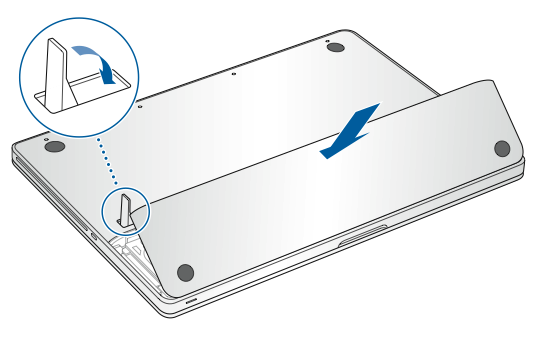
Modelli applicabili
Le istruzioni fornite di seguito sono per i seguenti modelli di MacBook Pro da 17 pollici:
MacBook Pro (17 pollici, fine 2011)
MacBook Pro (17 pollici, inizio 2011)
MacBook Pro (17 pollici, metà 2010)
MacBook Pro (17 pollici, metà 2009)
MacBook Pro (17 pollici, inizio 2009)
Specifiche della memoria
Consulta le tabelle seguenti per verificare che la memoria che stai installando sia compatibile con il tuo MacBook Pro.
MacBook Pro (17 pollici, fine 2011) e MacBook Pro (17 pollici, inizio 2011) | |
Numero di slot di memoria | 2 |
Memoria di base | 4 GB |
Memoria massima | 8 GB |
Specifiche della scheda di memoria | - Formato DDR3 (Double Data Rate Small Outline Dual Inline Memory Module) - 67,6 mm x 30 mm (1,18 pollici) - 2 GB o 4 GB - 204 pin - RAM di tipo DDR3 a 1333 MHz PC3-10600 |
Note aggiuntive | Puoi aggiungere due moduli di memoria da 4 GB per un massimo di 8 GB di memoria. Per ottenere prestazioni ottimali, usa entrambi gli slot di memoria e installa un modulo di memoria identico in ciascuno slot. |
MacBook Pro (17 pollici, metà 2010), MacBook Pro (17 pollici, metà 2009) e MacBook Pro (17 pollici, inizio 2009) | |
Numero di slot di memoria | 2 |
Memoria di base | 4 GB |
Memoria massima | 8 GB |
Specifiche della scheda di memoria | - Formato DDR3 (Double Data Rate Small Outline Dual Inline Memory Module) - 30 mm (1,18 pollici) - 2 GB o 4 GB - 204 pin - RAM di tipo DDR3 a 1066 MHz PC3-8500 |
Note aggiuntive | Puoi aggiungere due moduli di memoria da 4 GB per un massimo di 8 GB di memoria. Per ottenere prestazioni ottimali, usa entrambi gli slot di memoria e installa un modulo di memoria identico in ciascuno slot. |
Rimuovere o installare la memoria
Attenzione: i componenti interni del MacBook Pro possono surriscaldarsi. Se stavi usando il MacBook Pro, attendi dieci minuti dopo aver spento il computer per lasciare raffreddare i componenti interni prima di continuare.
Passaggio 1: rimuovere la scocca inferiore
Spegni il MacBook Pro. Scollega l'alimentatore, il cavo Ethernet, i cavi USB, il blocco di sicurezza e qualsiasi altro cavo collegato al MacBook Pro per evitare di danneggiare il computer.
Capovolgi il MacBook Pro e rimuovi le dieci (10) viti che fissano la scocca inferiore. Poiché le viti hanno lunghezze diverse, prendi nota delle lunghezze e delle posizioni delle viti in modo da poterle sostituire correttamente. Riponi le viti in un posto sicuro. Solleva la scocca e posizionala di lato.
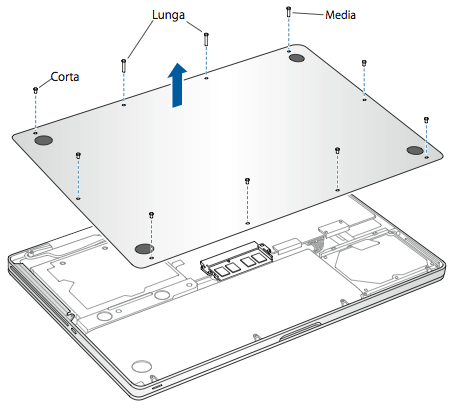
Tocca una superficie metallica all'interno del computer per scaricare l'elettricità statica dal corpo.

Passaggio 2: rimuovere la memoria esistente (se presente)
Spingi le levette di espulsione verso l'esterno sui lati del modulo di memoria per allentare il modulo dallo slot della scheda di memoria. La memoria si solleva in posizione inclinata. Prima di rimuoverla, assicurati di individuare le tacche semicircolari. Se non le vedi, prova a premere di nuovo le levette verso l'esterno.
Afferra il modulo di memoria dalle tacche e rimuovilo dallo slot.
Rimuovi l'altro modulo di memoria.
Importante: afferra i moduli di memoria dai bordi senza toccare i connettori dorati.
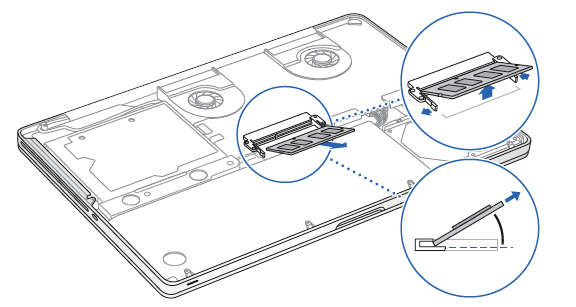
Passaggio 3: installare la memoria
Allinea la tacca sul bordo dorato del modulo alla tacca nello slot di memoria inferiore.
Inclina la scheda e spingi la memoria nello slot.
Spingi verso il basso il modulo di memoria con due dita, esercitando una pressione ferma e regolare. Quando inserisci correttamente la memoria, dovresti avvertire un clic.
Se necessario, ripeti questa procedura per installare un modulo di memoria aggiuntivo nello slot superiore. Premi verso il basso sul modulo per assicurarti che sia allineato.
Nota: assicurati che la memoria sia installata come illustrato nella figura seguente, con i contatti dorati inseriti quasi completamente nel connettore.
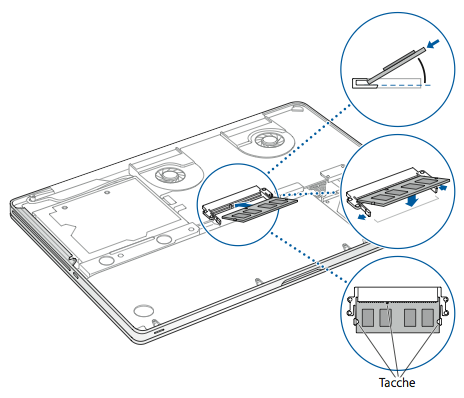
Passaggio 4: sostituire la scocca inferiore
Sostituisci la scocca inferiore. Sostituisci e stringi le dieci viti che hai rimosso in precedenza, assicurandoti di inserire le viti di diversa lunghezza nelle posizioni corrette.
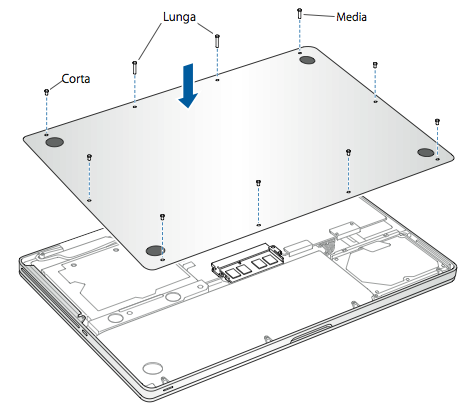
Modelli applicabili
Le istruzioni fornite di seguito sono per i seguenti modelli di MacBook Pro da 15 pollici e 17 pollici:
MacBook Pro (17 pollici, fine 2008) e precedenti
MacBook Pro (15 pollici, inizio 2008) e precedenti
Specifiche della memoria
Consulta le tabelle seguenti per verificare che la memoria che stai installando sia compatibile con il tuo MacBook Pro.
MacBook Pro (17 pollici, fine 2008) e precedenti e MacBook Pro (15 pollici, inizio 2008) e precedenti | |
Numero di slot di memoria | 2 |
Memoria di base | 512 MB (configurazione personalizzata) |
Memoria massima | Fai riferimento alla tabella seguente |
Specifiche della scheda di memoria | - Formato DDR3 (Double Data Rate Small Outline Dual Inline Memory Module) - 30 mm (1,18 pollici) - 200 pin - RAM di tipo DDR2 a 667 MHz PC2-5300 |
Fai riferimento a questa tabella per la quantità massima di memoria che può essere riconosciuta da questi computer portatili:
2 GB | MacBook Pro, MacBook Pro (17 pollici), MacBook Pro (15 pollici, Glossy) |
3 GB | MacBook Pro (15 pollici e 17 pollici, Core 2 Duo) Nota: questi modelli supporteranno solo 3 GB di memoria totale. Se vuoi aumentare la quantità di SDRAM nel tuo computer, installa un modulo SO-DIMM da 2 GB in uno slot e un modulo SO-DIMM da 1 GB nell'altro. |
4 GB | MacBook Pro (15 pollici 2,4/2,2 GHz), MacBook Pro (17 pollici 2,4 GHz), MacBook Pro (15 pollici, inizio 2008), MacBook Pro (17 pollici, fine 2008) |
Rimuovere o installare la memoria
Dovrai rimuovere la batteria prima di installare memoria aggiuntiva e reinstallare la batteria dopo aver installato la memoria. La seguente procedura include tutte le istruzioni necessarie per entrambe le parti del processo.
Attenzione: i componenti interni del MacBook Pro possono surriscaldarsi. Se stavi usando il MacBook Pro, attendi dieci minuti dopo aver spento il computer per lasciare raffreddare i componenti interni prima di continuare.
Passaggio 1: rimuovere la batteria
Spegni il MacBook Pro. Scollega l'alimentatore, il cavo Ethernet e qualsiasi altro cavo collegato al MacBook Pro per evitare di danneggiare il computer.
Capovolgi il computer.
Individua i fermi per allentare la batteria su ogni lato della batteria.
Fai scorrere entrambi i fermi verso l'alto. La batteria dovrebbe sollevarsi leggermente.
Solleva la batteria.
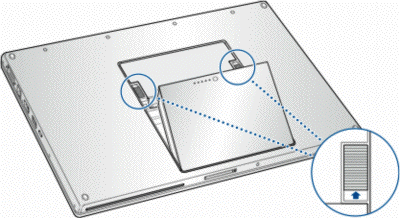
Passaggio 2: rimuovere lo sportello di accesso alla memoria
Usando un cacciavite Phillips di dimensione 00, svita lo sportello di accesso alla memoria e rimuovilo dall'alloggiamento della batteria del computer. A seconda del modello di MacBook Pro, le viti potrebbero essere tre o quattro.
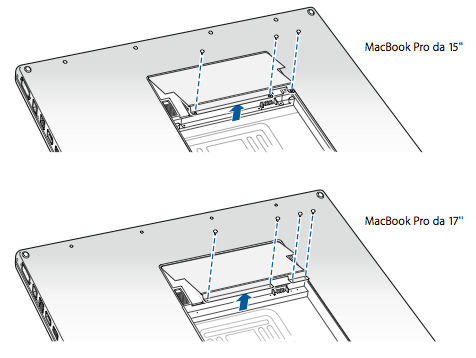
Tocca una superficie metallica all'interno del computer per scaricare l'elettricità statica dal corpo.

Passaggio 3: rimuovere la memoria esistente (se presente)
Se devi rimuovere una scheda di memoria, ad esempio se la stai sostituendo o se devi oltrepassare la memoria nello slot superiore per accedere allo slot inferiore, puoi rimuovere la scheda allargando le linguette su ogni lato della scheda lontano dalle tacche della scheda di memoria. La scheda dovrebbe sollevarsi leggermente. Solleva la scheda di memoria con un'angolazione di circa 25 gradi, poi fai scorrere delicatamente la scheda fuori dallo slot di memoria.
Importante: afferra i moduli di memoria dai bordi senza toccare i connettori dorati.
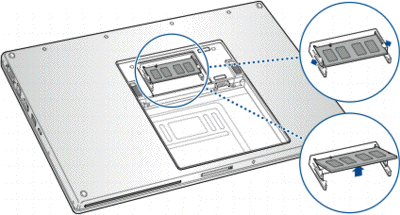
Passaggio 4: installare la memoria
Inserisci la nuova scheda di memoria con un'angolazione di 25 gradi. Allinea la tacca nella scheda alla piccola linguetta nello slot di memoria e fai scorrere la scheda nello slot fino a quando il bordo dorato non è quasi invisibile. Premi con decisione la scheda di memoria nello slot di memoria. Potresti avvertire della resistenza.
Allarga delicatamente le piccole linguette nello slot di memoria lontano dalle tacche e spingi la scheda di memoria verso il basso fino a quando le due linguette su entrambi i lati della scheda non si bloccano in posizione.
Inserisci un'eventuale memoria aggiuntiva nel secondo slot.
Nota: assicurati di installare la memoria come illustrato nella figura seguente, con i contatti dorati inseriti quasi completamente nel connettore.
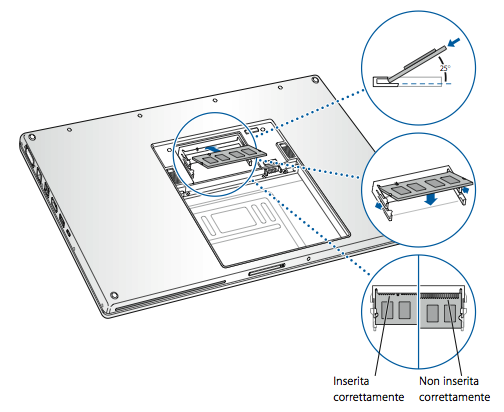
Passaggio 5: sostituire il portello della memoria
Sostituisci lo sportello di accesso alla memoria e assicurati che lo sportello sia in posizione orizzontale prima di riavvitarlo in posizione.
Passaggio 6: per inserire la batteria
Posiziona il bordo inferiore della batteria nel vano batteria in posizione inclinata, come mostrato di seguito.
Premi delicatamente il bordo superiore della batteria verso il basso fino a quando il fermo della batteria non si blocca in posizione.
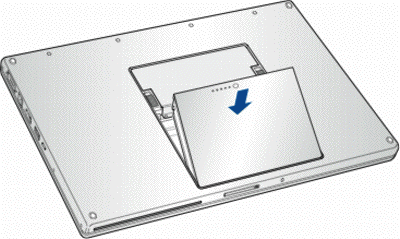
Ulteriori informazioni
Verificare che il computer riconosca la nuova memoria
Dopo aver installato la memoria aggiuntiva, devi verificare che il computer riconosca la nuova memoria. Per verificare la memoria del computer:
Avvia il computer.
Quando vedi la scrivania di Mac OS X, scegli il menu Apple () dalla barra dei menu in alto a sinistra, poi scegli Informazioni su questo Mac.
La memoria totale include la quantità di memoria fornita in origine con il computer e quella che è stata aggiunta oppure, in caso di sostituzione, la capacità della nuova memoria. Per informazioni dettagliate sulla quantità di memoria installata nel tuo computer, apri System Profiler scegliendo Apple () e poi Informazioni su questo Mac. A questo punto, fai clic su Altre info e poi su Memoria nella sezione Hardware visualizzata in System Profiler.
Se il computer non riconosce la memoria o non si avvia correttamente, verifica che la memoria installata sia compatibile con il MacBook Pro e che sia installata correttamente posizionandola nuovamente.